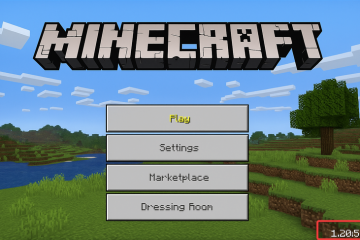Amazon Music gir deg flere måter å strømme musikk på, enten du bruker en telefon, PC, smart-TV eller Alexa-enhet. Tilgang avhenger av abonnementsnivået ditt og enheten du bruker, så å starte med riktig oppsett gjør alt enklere.
Denne veiledningen viser deg hvordan du får tilgang til Amazon Music på alle større plattformer. Du vil også se hvordan du løser påloggingsproblemer, administrerer enheter og bruker frakoblet modus når du reiser.
1) Sjekk Amazon Music-abonnementet ditt
Abonnementet ditt kontrollerer hvilke funksjoner du har tilgang til, inkludert lytting uten nett og samtidige strømmer. Bekreftelse av nivået ditt forhindrer pålogging, avspilling eller nedlastingsbegrensninger.
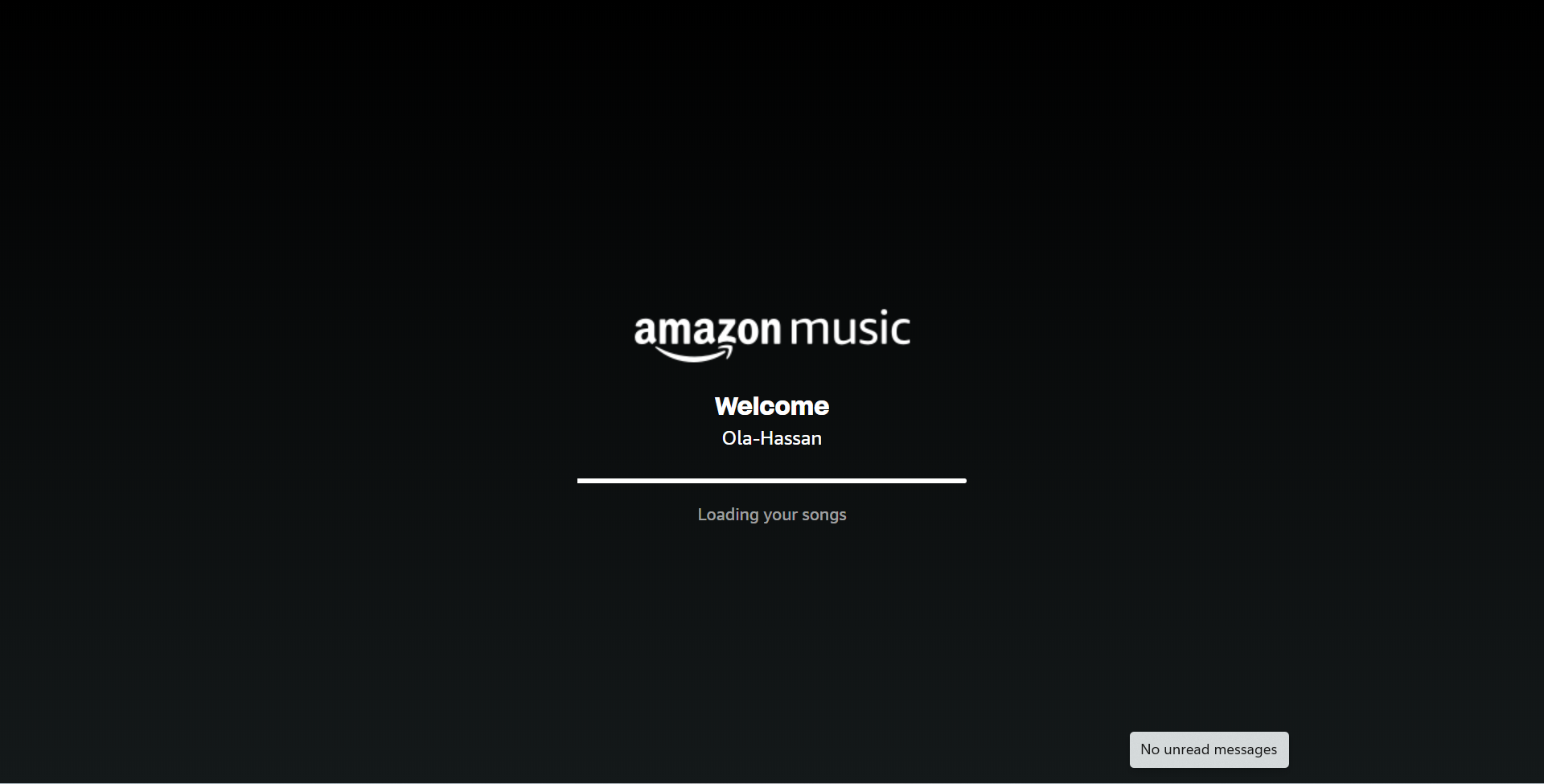 streaming av brukere som strømmer
streaming av brukere som strømmer
Free-supported. Prime-brukere får en større katalog inkludert i medlemskapet. Ubegrensede abonnenter og familieabonnenter mottar hele biblioteket på forespørsel med høyere strømmegrenser.
2) Få tilgang til Amazon Music på skrivebordet (Windows og Mac)
Åpne din foretrukne nettleser på Windows eller macOS, gå til Amazon Music-siden og logg på med Amazon-kontoen din. Velg en spilleliste eller et album for å starte strømming umiddelbart.
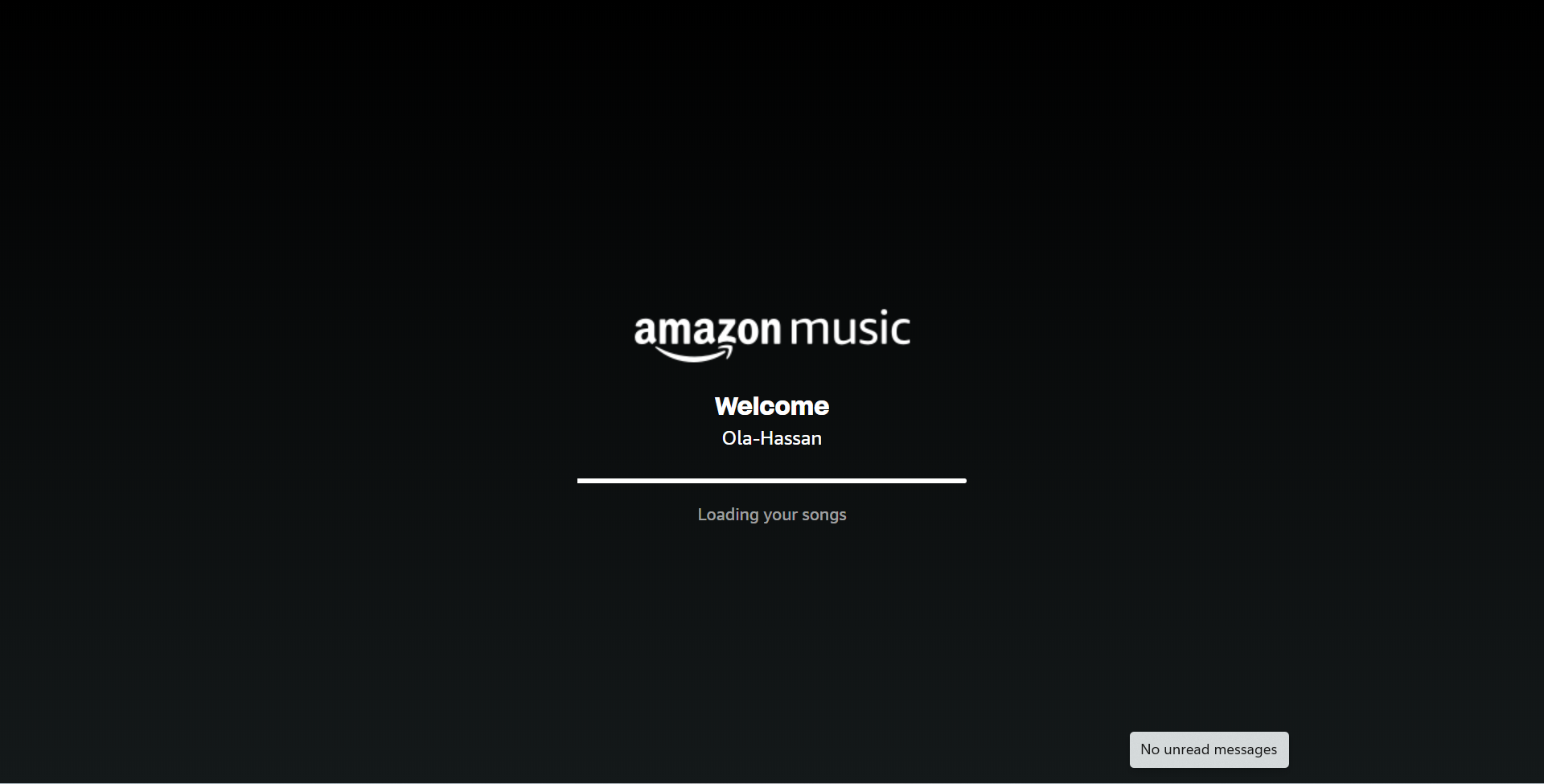
Du kan også laste ned musikkappen fra Amazon på datamaskinen. Du trenger bare å gå til Amazons offisielle app-seksjon, laste ned appen og installere den ved å følge instruksjonene på skjermen. Logg deretter på med Amazon-legitimasjonen din.
Du kan nå bla gjennom biblioteket, administrere spillelister og laste ned innhold hvis planen din tillater det.
3) Få tilgang til Amazon Music på mobil (iPhone og Android)
Åpne Google Play Store (Android) eller App Store (iPhone), søk etter Amazon Music, og installer appen. Start nå appen og logg på med kontoen din for å få tilgang til spillelistene dine.
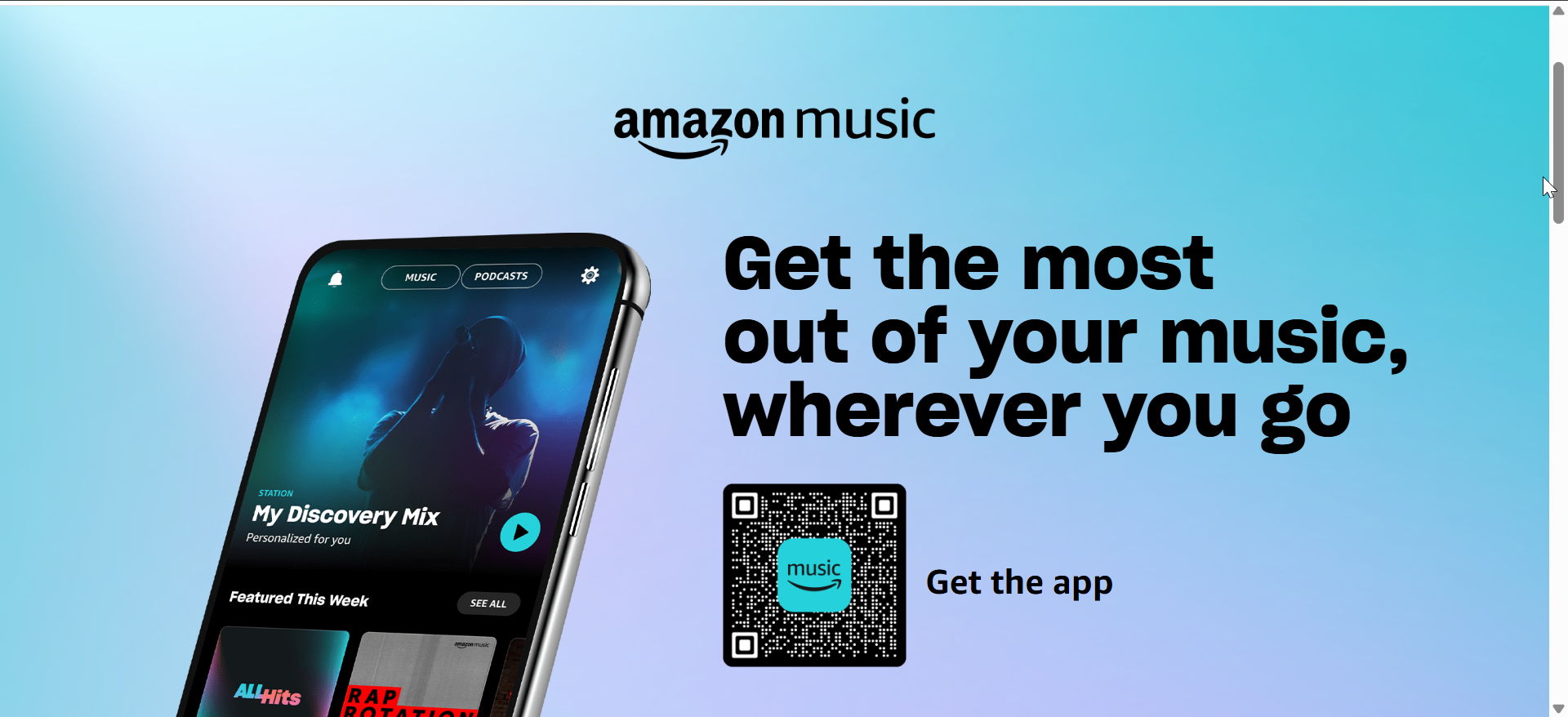 <89g"0 height="19g"0 src="https://windows.atsit.in/no/wp-content/uploads/sites/20/2025/11/slik-far-du-tilgang-til-amazon-music-pa-en-hvilken-som-helst-enhet-1.png">
<89g"0 height="19g"0 src="https://windows.atsit.in/no/wp-content/uploads/sites/20/2025/11/slik-far-du-tilgang-til-amazon-music-pa-en-hvilken-som-helst-enhet-1.png">
4) Få tilgang til Amazon Music på smart-TV-er og strømmeenheter
Smart-TV-er bringer spillelistene dine til den største plattformen din på Amazon-skjermen, og 3. TV og Fire Stick
Trykk Hjem på Fire-fjernkontrollen og åpne Amazon Music-appen, som er inkludert som standard. Deretter logger du på hvis du blir bedt om det, og velger en spilleliste for å begynne å lytte.
Samsung, LG og Android TV
Åpne TV-ens appbutikk, søk etter Amazon Music og installer den. Nå kan du logge på med Amazon-passordet ditt eller ved å skrive inn koden på skjermen på aktiveringssiden.
5) Få tilgang til Amazon Music på smarthøyttalere og Alexa-enheter
Åpne Alexa-appen på telefonen og gå til Innstillinger, deretter Musikk og podcaster. Velg nå Amazon Music som standardtjeneste.
For å spille musikk med talekommandoer, si Alexa, spill pophits eller Alexa, spill av spillelisten min. Alexa strømmer fra Amazon Music-kontoen din uten ekstra oppsett.
6) Bruk Amazon Music offline
Du må laste ned musikk fra Amazon Music for å bruke den offline. Åpne et hvilket som helst album eller spilleliste og trykk på Last ned-knappen. Vent til haken bekrefter at den er lagret lokalt. Åpne nå nedlastingsseksjonen for å se lagrede spor og fjerne elementer du ikke lenger trenger for å frigjøre plass.
height=”615″src=”https://www.digitalcitizen.life/wp-content/uploads/2025/11/Download-music-phone-access-amazon-music.png”>
Til slutt, last ned sanger på nytt hvis de mislykkes på grunn av tilkoblingsproblemer.
Amazon Music
Amazon; enheter kan strømme samtidig, avhengig av abonnementet ditt.
Prime-og gratisplaner tillater én aktiv strømming. Unlimited tillater én, mens Unlimited Family muliggjør flere samtidige strømmer.
8) Feilsøk tilgangsproblemer
Kan ikke logge på: Feil passord, tofaktormeldinger eller bruk av feil region kan blokkere tilgang. Bekreft Amazon-kontodetaljene dine og prøv på nytt. Enhetsgrense nådd: Dette vises når kontoen din strømmer på for mange enheter. Avregistrer ubrukte enheter og koble til den nåværende på nytt. Appen lastes ikke eller musikken spilles ikke: Start appen på nytt, tøm bufferen eller start enheten på nytt. En ominstallering fikser vanligvis ødelagte appfiler. Regions-eller landsrestriksjoner: Katalogvalg avhenger av din region. Bekreft kontoens landinnstilling hvis spillelister vises begrenset eller mangler.
Vanlige spørsmål
Kan jeg bruke Amazon Music uten Prime? Ja. Gratisbrukere kan strømme med annonser, men tilgang til hele katalogen krever Prime eller Unlimited.
Kan jeg spille Amazon Music på en ikke-Amazon-høyttaler? Ja. De fleste Bluetooth-og Alexa-aktiverte høyttalere støtter det.
Hvor mange enheter kan bruke Amazon Music samtidig? Én strømming gratis og Prime, én for ubegrenset og flere for ubegrenset familie.
Hvorfor vises ikke spillelistene mine? Spillelister kan være knyttet til en annen region eller konto. Sjekk kontoinnstillinger og planstatus.
Sammendrag
Sjekk abonnementsnivået ditt. Logg på via nettleseren eller skrivebordsappen. Installer Amazon Music på iPhone eller Android. Bruk den på Fire TV, smart-TVer og Alexa-enheter. Aktiver CarPlay, Android Auto eller Bluetooth for bilstrømming.
Konklusjon
Du kan få tilgang til Amazon Music på nesten hvilken som helst enhet med riktig app og et gyldig abonnement. Enten du strømmer på en telefon, PC, smart-TV eller i bilen, gir konsekvente pålogginger og riktig plan deg jevn tilgang til spillelistene dine overalt.